O Chromecast é uma maneira muito acessível de transformar umTV normal em uma TV inteligente. O dispositivo de US $ 30 permite que você aproveite mais o monitor e a televisão sem precisar de um decodificador de TV a cabo. Imagine poder transmitir o Netflix para a TV comum do seu telefone. As versões iniciais do firmware do Chromecast tinham uma pequena exploração que permitia aos desenvolvedores modificá-lo e executá-lo para que um PC comum pudesse ser transformado em um receptor Chromecast. O Google rapidamente conectou essa exploração e não é mais possível desenvolver um aplicativo como esse. A boa notícia é que, para todas as boas intenções, o Google lançou um aplicativo que permite transformar seu PC em um receptor Chromecast. É chamado Google Cast for Education e seu significado, principalmente, para ser usado na sala de aula.
De acordo com a descrição do Google Cast paraEducação, você precisa de uma conta do Google Apps for Education para executá-la. Durante o teste, consegui executá-lo com uma conta do Google Business Apps e uma conta comum do Gmail.
Baixe o aplicativo e inicie-o. Nomeie o dispositivo para identificá-lo quando transmitir para ele e clique em "Salvar". Você pode editar o nome posteriormente clicando no botão "Configurações" no canto superior direito.

A instalação demora alguns segundos.
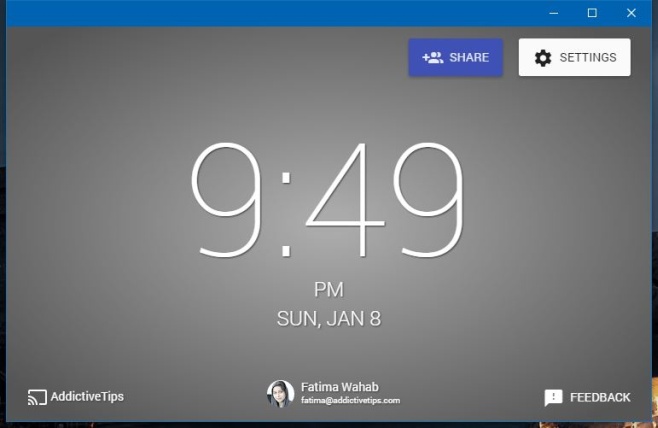
Agora você está pronto para começar a transmitir para este PCde um diferente. Abra o Chrome no PC do qual você deseja transmitir. Se você deseja converter uma guia específica, selecione-a. Clique com o botão direito do mouse na guia e selecione "Transmitir" no menu de contexto. Selecione o dispositivo que você criou e ele começará a transmitir.
Se você deseja transmitir toda a área de trabalho, abra o Chrome e clique com o botão direito do mouse em uma guia em branco / nova / qualquer e selecione "Transmitir" no menu de contexto. Selecione o dispositivo e clique no menu suspenso "Transmitir para".
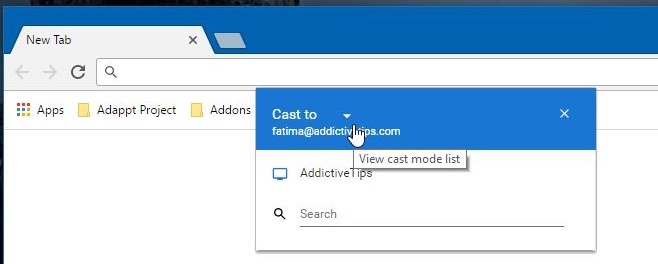
Ele mudará para o menu suspenso "Selecionar fonte", onde você pode escolher transmitir a guia ou toda a área de trabalho.
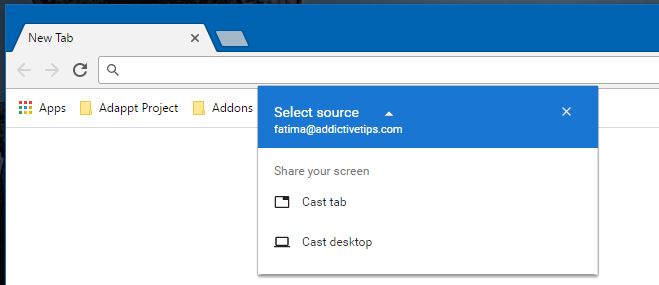
O Google significa que o aplicativo seja usado nas salas de aula, mas obviamente também pode ser usado no trabalho e, ocasionalmente, em casa. O aplicativo lança razoavelmente bem, mas às vezes há atraso.
Instale o Google Cast For Education na Chrome Web Store













Comentários